石墨文档是一款在线协同文档办公软件,它为用户带来了强大且齐全的功能,例如石墨文档支持多人在线编辑或是评论同一份文档,还支持多端同步,让用户可以随时随地实现文件的编辑,因此石墨文档软件深受用户的喜爱,为用户带来了不错的使用体验,当用户在石墨文档软件中编辑文档文件时,想要为其添加目录来方便查找内容所在页,可是用户不知道怎么来添加目录,其实操作的过程是很简单的,用户在编辑页面上设置好标题格式,接着点击左侧的显示目录图标,用户打开目录后,就可以看到里面成功添加的目录内容了,那么接下来就让小编来向大家分享一下石墨文档目录的添加方法吧,希望用户能够从中获取到有用的经验。
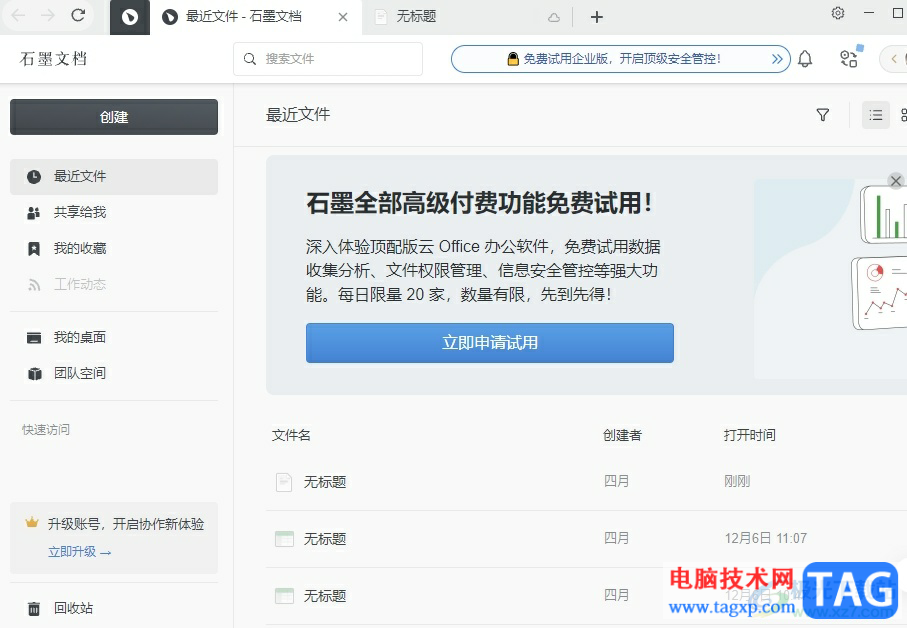
1.用户在电脑上打开石墨文档软件,并来到主页上点击创建按钮,弹出下拉面板选择文档选项
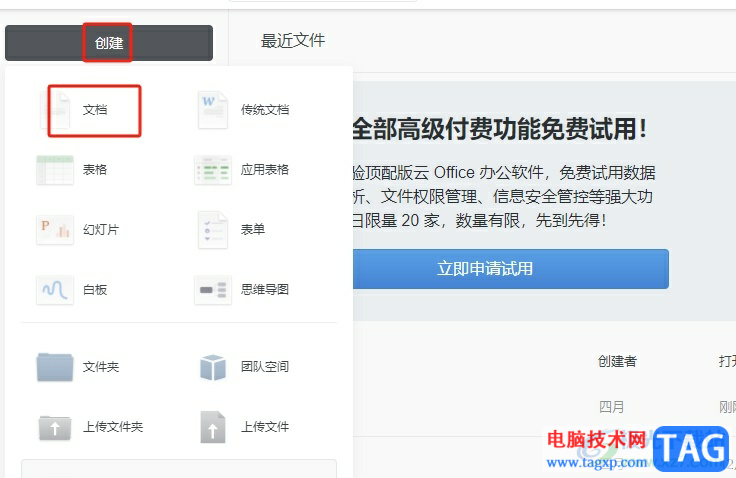
2.接着页面发生切换,进入到模板页面上,用户按照需求来选择需要的文档模板
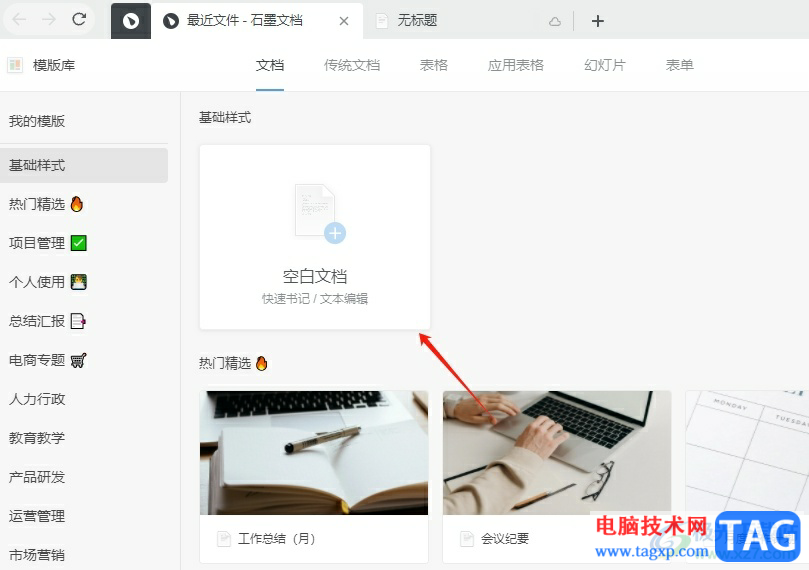
3.这时进入到文档编辑页面上,用户按照需求来编辑内容并设置好标题格式
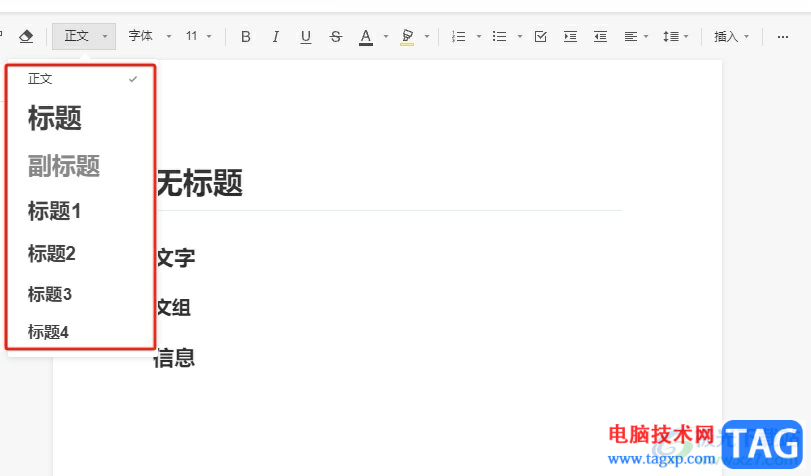
4.然后在页面左侧的找到三横图标,将会显示出目录窗口,如图所示
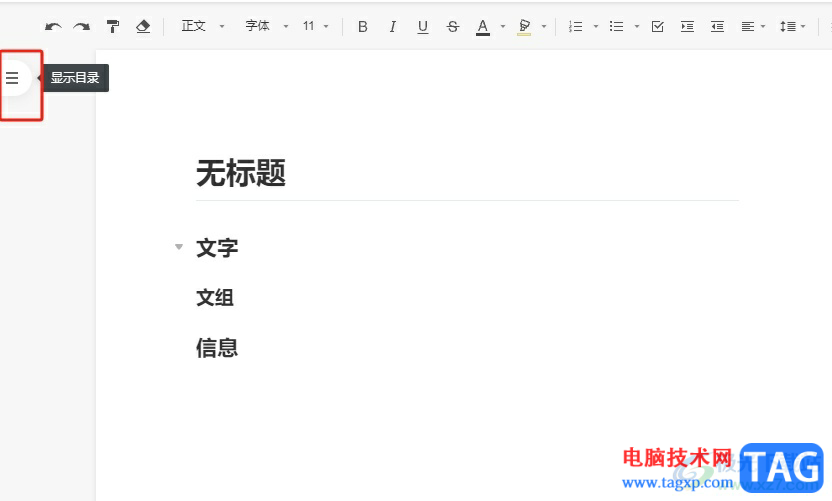
5.在弹出来的目录窗口中,用户就可以看到文档目录的添加效果了
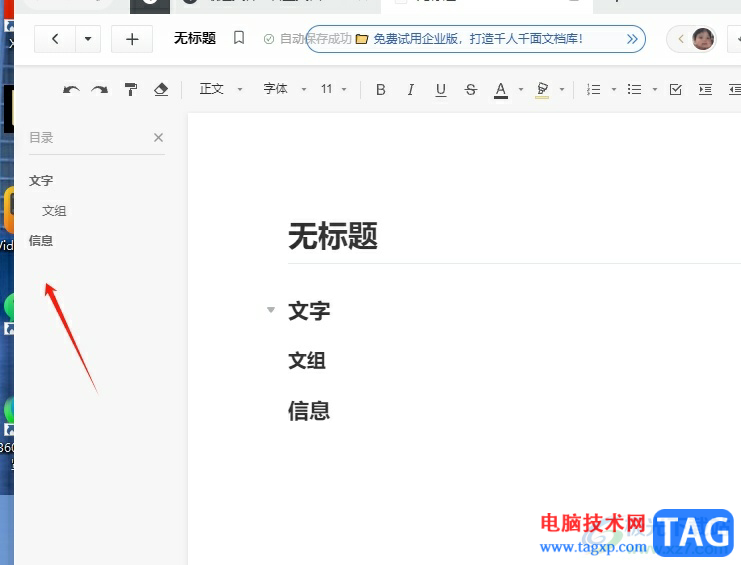
以上就是小编对用户提出问题整理出来的方法步骤,用户从中知道了大致的操作过程为创建文档-设置标题格式-显示目录-添加完成这几步,方法简单易懂,因此感兴趣的用户可以跟着小编的教程操作试试看,一定可以成功为文档添加目录的。
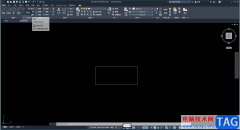 autoCAD将矩形变为圆角效果的方法教程
autoCAD将矩形变为圆角效果的方法教程
在autoCAD中我们可以看根据自己的需要自由编辑图形,比如我们可......
 王者荣耀赵云百木心枪多少钱 赵云百木心
王者荣耀赵云百木心枪多少钱 赵云百木心
王者荣耀赵云百木心枪多少钱?近日王者荣耀更新了一个全新的......
 wps设置滚动条的教程
wps设置滚动条的教程
wps软件中的功能是很强大的,给用户带来了不少的便利,并且深......
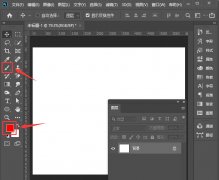 ps怎么制作圆点背景图-ps制作圆点背景图
ps怎么制作圆点背景图-ps制作圆点背景图
ps怎么制作圆点背景图呢?还有不了解的朋友,下面跟随小编一起......
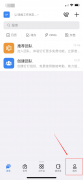 钉钉直播老是重复回音
钉钉直播老是重复回音
1、打开钉钉,点击右下角我的。2、进入我的界面点击客服与帮......
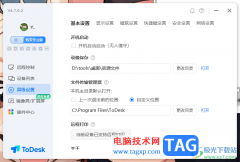
有些时候我们需要将公司电脑进行远程连接操作,这样可以让自己远处操作公司电脑,进行文件的传输,而很多小伙伴喜欢使用ToDesk进行电脑控制和连接操作,当你通过ToDesk进行控制好电脑之后...
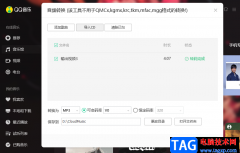
很多小伙伴可能会在网页上或是QQ音乐中下载一些视频文件,将视频文件更改为MP3格式可以更加方便我们平时收听,还能将转换后的MP3格式文件分享到手机上,就可以直接使用手机中的播放器打...
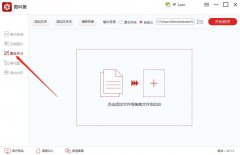
小伙伴们你们知道在图叫兽中如何批量修改图片尺寸呢?今天小编很乐意与大家分享图叫兽裁剪图片尺寸的方法步骤,感兴趣的可以来了解了解哦。...

如果你平时在操作电脑的时候,觉得电脑桌面显示得太单调的了,想要给电脑设置一下好看的壁纸,这样也可以养养眼,那么当你设置了桌面壁纸之后,我们在操作电脑的过程中看到自己设置的...
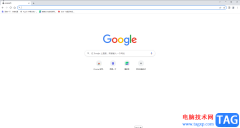
很多小伙伴在日常生活中都会需要使用到浏览器,在众多浏览器中,谷歌浏览器可以说是最受欢迎的一款之一。在谷歌浏览器中如果我们希望更改字体,小伙伴们知道具体该如何进行操作吗,其...
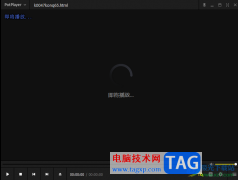
potplayer是目前播放器软件中非常受欢迎的一款软件,这款软件提供的硬件解码器是非常强大的,大家可能会需要将自己收藏到电脑中的文件添加到potplayer中进行播放,而在potplayer中还可以添加链...

谷歌浏览器是我们平时会经常接触到的一款浏览器软件,这款浏览器有着非常清爽的界面以及非常丰富的功能,因此对于小伙伴们浏览网页是非常有帮助的,一般我们打开谷歌浏览器的界面都是...
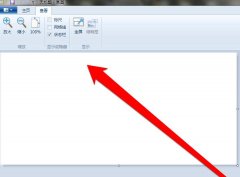
大家熟悉win7画图工具吗?今天小编就给大家讲解一下win7画图工具的详细操作内容,下面就是win7画图工具填充图形颜色的教程。...
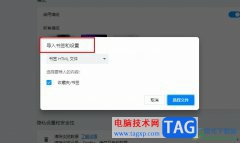
很多小伙伴在选择浏览器时都会将欧朋浏览器作为首选,因为欧朋浏览器中的功能十分的丰富,能够满足我们对于浏览器的各种个性化设置需求。有的小伙伴在使用欧朋浏览器的过程中想要将电...
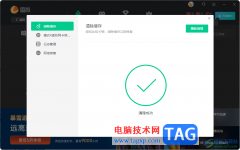
雷神加速器提供了强大的加速功能,你可以为雷神加速器中提供的相关游戏进行加速,让你在运行这些游戏的时候更加的快速和流畅,但是有的小伙伴反映加速之后的游戏依然比较卡顿,这种情...

借助Matlab软件能对矩阵进行各种运算,操作非常方便的。那么Matlab究竟是如何读取图片、显示和保存图像的呢?今天小编在这里为大家分享Matlab读取图片、显示和保存图像的详细教程。...
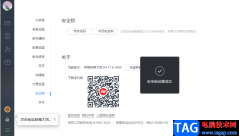
很多小伙伴在使用网易邮箱大师的时候都会担心自己在离开的时候,邮箱中的邮件被别人所查看,为了避免这种情况的发生,我们可以选择将网易邮箱大师中的安全锁功能打开。在网易邮箱大师...
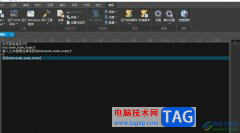
ultraedit是全球功能一流的文本编辑器,支持配置高亮语法和几乎所有编程语言的代码结构,为用户带来了许多的便利和好处,并且深受用户的喜爱,当用户在使用ultraedit软件时,会发现其中的功...

腾讯视频是一款非常好用的视频软件,在其中观看各种视频时,如果我们希望将视频保存到本地,小伙伴们知道具体该如何进行操作吗,其实操作方法是非常简单的。我们只需要点击进入设置界...
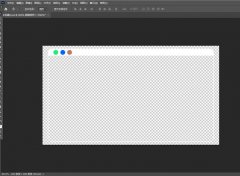
在使用ps2021的过程中,有的朋友反映自己找不到自定义形状工具在哪里了?不要急,现在小编就为大家带来了ps2021自定义形状工具位置介绍哦,有需要的朋友赶快来看看吧。...